Win10ie提示“是否停止运行此脚本”怎么解决
时间:2016-07-22 来源:互联网 浏览量:
win10系统上有安装ie浏览器的用户有没有遇到这样的情况,就是打开浏览器的时候,系统会弹出“是否停止运行此脚本”的提示。遇到这种故障大家一般都怎么解决?下面小编就跟大家说说Win10ie提示“是否停止运行此脚本”怎么解决。
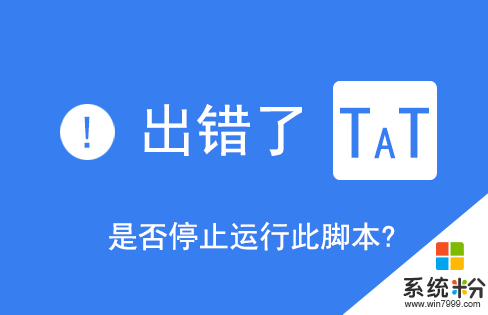
Win10ie提示“是否停止运行此脚本”的解决方法:
1、打开浏览器菜单栏中的“工具”并在工具菜单中选择“Internet选项”;
2、在“Internet选项”窗口中切换到“高级”窗口,然后再选项卡中选择“禁用脚本调试”和“其他脚本调试”,再点击确定按钮保存即可。
这属于脚本设置问题,和IE浏览器的internet选项设置有关,用户按照上述步骤设置之后重新开启浏览器即可。
以上便是Win10ie提示“是否停止运行此脚本”的解决方法,脚本问题通常只需要重启浏览器就足够了。大家还有其他的win10系统使用的疑问都可以上系统粉官网查看。
我要分享:
相关教程
- ·Win10安装软件提示“你必须取消阻止该发布者才能运行此软件”解决方法
- ·Win10无法运行批处理如何解决 运行bat提示文件以管理员身份运行怎么办
- ·Win10系统运行word 2016提示:很抱歉 此功能看似已中断 的解决方法!
- ·Win10系统开机弹出脚本错误提示如何解决Win10系统开机弹出脚本错误提示的解决办法
- ·Win10开机提示igfxhk module已停止工作的解决方案
- ·Win10出现服务器正在运行中的提示怎么解决
- ·桌面文件放在d盘 Win10系统电脑怎么将所有桌面文件都保存到D盘
- ·管理员账户怎么登陆 Win10系统如何登录管理员账户
- ·电脑盖上后黑屏不能唤醒怎么办 win10黑屏睡眠后无法唤醒怎么办
- ·电脑上如何查看显卡配置 win10怎么查看电脑显卡配置
win10系统教程推荐
- 1 电脑快捷搜索键是哪个 win10搜索功能的快捷键是什么
- 2 win10系统老是卡死 win10电脑突然卡死怎么办
- 3 w10怎么进入bios界面快捷键 开机按什么键可以进入win10的bios
- 4电脑桌面图标变大怎么恢复正常 WIN10桌面图标突然变大了怎么办
- 5电脑简繁体转换快捷键 Win10自带输入法简繁体切换快捷键修改方法
- 6电脑怎么修复dns Win10 DNS设置异常怎么修复
- 7windows10激活wifi Win10如何连接wifi上网
- 8windows10儿童模式 Win10电脑的儿童模式设置步骤
- 9电脑定时开关机在哪里取消 win10怎么取消定时关机
- 10可以放在电脑桌面的备忘录 win10如何在桌面上放置备忘录
win10系统热门教程
- 1 win10拖拽不了文件 win10系统无法拖放文件如何解决
- 2 64位Win10如果把32位软件安装在C:\Program Files下,会影响软件的运行吗?
- 3 Win10系统打开或关闭右下角系统图标的方法
- 4生物识别新应用,Win10锁屏界面“看脸”显示不同
- 5win10有问题尽管问我如何去掉? win10有问题尽管问我去掉有哪些方法
- 6win10电脑鼠标右键不灵敏怎么解决 win10电脑鼠标右键不灵敏的解决方法
- 7Win10开机启动文件夹在哪里?(可以添加或删除软件开机启动)
- 8Win10系统搭建Java开发环境详细图文教程
- 9Win10 iso镜像下载 64位 百度云!
- 10Win10“此电脑”放到开始菜单的方法
最新win10教程
- 1 桌面文件放在d盘 Win10系统电脑怎么将所有桌面文件都保存到D盘
- 2 管理员账户怎么登陆 Win10系统如何登录管理员账户
- 3 电脑盖上后黑屏不能唤醒怎么办 win10黑屏睡眠后无法唤醒怎么办
- 4电脑上如何查看显卡配置 win10怎么查看电脑显卡配置
- 5电脑的网络在哪里打开 Win10网络发现设置在哪里
- 6怎么卸载电脑上的五笔输入法 Win10怎么关闭五笔输入法
- 7苹果笔记本做了win10系统,怎样恢复原系统 苹果电脑装了windows系统怎么办
- 8电脑快捷搜索键是哪个 win10搜索功能的快捷键是什么
- 9win10 锁屏 壁纸 win10锁屏壁纸设置技巧
- 10win10系统老是卡死 win10电脑突然卡死怎么办
